日常生活工作中,我们经常会使用到Word文档。有时里面有些比较重要的内容,我们不想别人随便可以更改我们输入的内容、窥探我们的隐私,我们该怎么做?建议给你的word文件加密,这样就能更好保护我们的信息。
操作环境:
演示机型:Dell optiplex 7050
系统版本:Windows 10

加密Word文件的方法一
来看看这个方法,如何对word文件加密?跟着下面四个操作步骤走:
第1步:打开你的Word文档,点击页面左上方的【文件】。如下图:
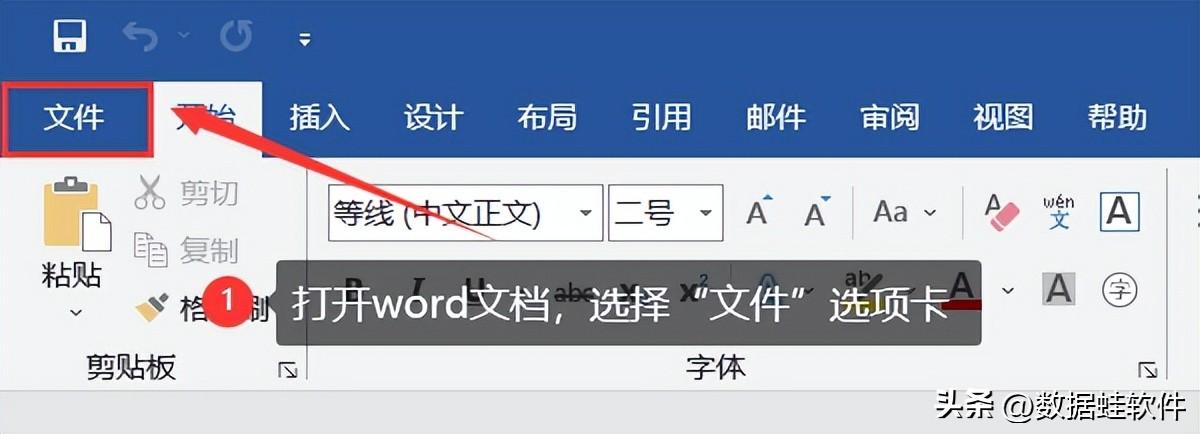
第2步:之后点击页面左侧的【信息】选项卡,就会弹出一个窗口。在右侧窗口找到【保护文档】选项,并点击它。如下图:
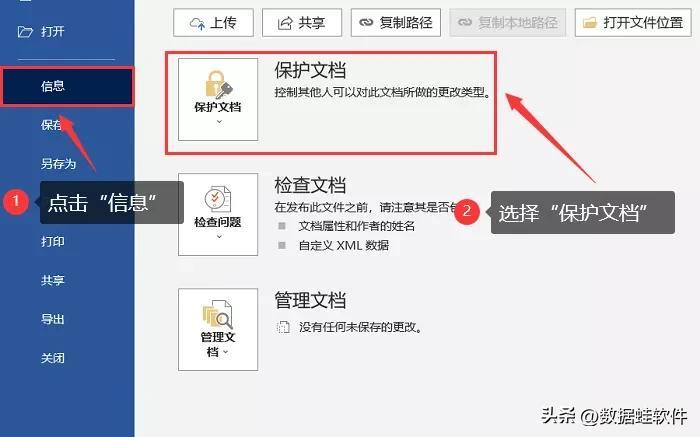
第3步:点击【保护文档】选项后,下拉列表,点击【用密码进行加密】。如下图:
word段落标记着重符号,word快手标记,阅读打印一键操作
Hello大家好,我是帮帮。今天跟大家分享一下word段落标记着重符号,word快手标记,阅读打印一键操作。有个好消息!为了方便大家更快的掌握技
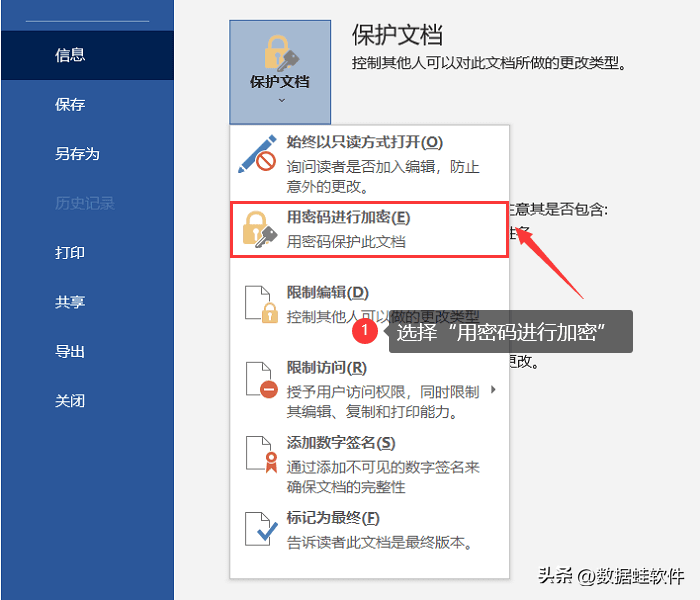
第4步:之后就会弹出一个要你输入密码的窗口。在方框内输入相应密码(密码可由数字或者字母组合,提高安全性),点击【确定】即可。如下图:
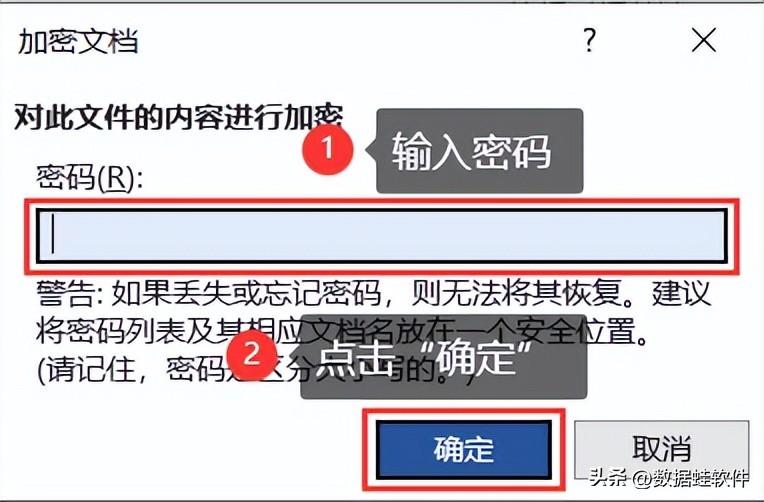
加密Word文件的方法二
除了第一个方法,word文档加密码怎么设置?你可以试试在工具栏里面设置:
打开需要加密的文档,在【工具】栏目里找到【选项】。打开【选项】,切换到【安全】界面,在【打开文件时的密码】右侧的框中输入密码,然后单击【确定】。重新输入刚才输入的密码,然后单击【确定】。

Word文档密码设置完成,想要打开加密文档,需要输入正确的密码才可以打开哦!word文件加密只需要上面两种方法就可以设置成功。想要保护文档,不想别人随便查看你的隐私,那就赶紧设置来给你的文档加密吧!
往期推荐:
电脑为什么这么卡?6个方法处理电脑卡顿
excel表格制作如何设置?新手必备教程!
网页版Microsoft Word的黑暗模式即将到来
尽管该公司已经设法在多个平台的Office应用程序中实现了这个流行的模式,但那些在网络上使用免费版本的人只能使用白昼模式。






